3. Печать с помощью Professional Print & Layout
После создания/коррекции изображения распечатайте его с помощью программы Professional Print & Layout.
Действия
-
Запустите Professional Print & Layout.
Использование только приложения Professional Print & Layout
Для получения информации о его запуске см. Руководство по Professional Print & Layout.
 Примечание.
Примечание.Можно открывать только изображения формата JPEG и TIFF.
Запуск из поддерживаемого приложения
В поддерживаемом приложении выберите изображение, которое требуется напечатать, затем выполните следующие действия в меню Файл (File).
-
Digital Photo Professional
Выберите Печать Plug-in (Plug-in printing) > Печать с помощью Professional Print & Layout (Print with Professional Print & Layout).
-
Photoshop
Выберите Автоматизация (Automate) > Canon Professional Print & Layout....
-
Photoshop Elements
Выберите Инструменты автоматизации (Automation Tools) > Canon Professional Print & Layout....
-
Lightroom
Выберите Дополнительные плагины (Plug-in Extras) > Canon Professional Print & Layout....
Запустится Professional Print & Layout.
-
-
Выберите принтер и Режим макета (Layout Mode), которые следует использовать.
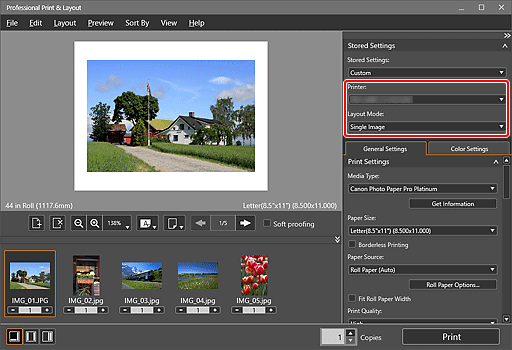
-
Задайте тип носителя, макет и управление цветами, затем нажмите Печать (Print).
Начнется печать.
Если результат печати не является удовлетворительным, повторите действия по коррекции и печати.
![]() Совет
Совет
Функция "Печать образца" в Professional Print & Layout
Выполняет печать образцов изображений с немного отличающимися цветами на листе бумаги. Данная функция очень удобна для достижения максимально соответствующего ожиданиям результата печати.
Подробнее о функции "Печать образца" см. в разделе Настройка цветов для цветной печати.
![]() Примечание.
Примечание.
Вы можете выполнять печать с различными настройками в программе Professional Print & Layout.
Для получения подробных сведений см. Урок 3. Работа с Professional Print & Layout.

